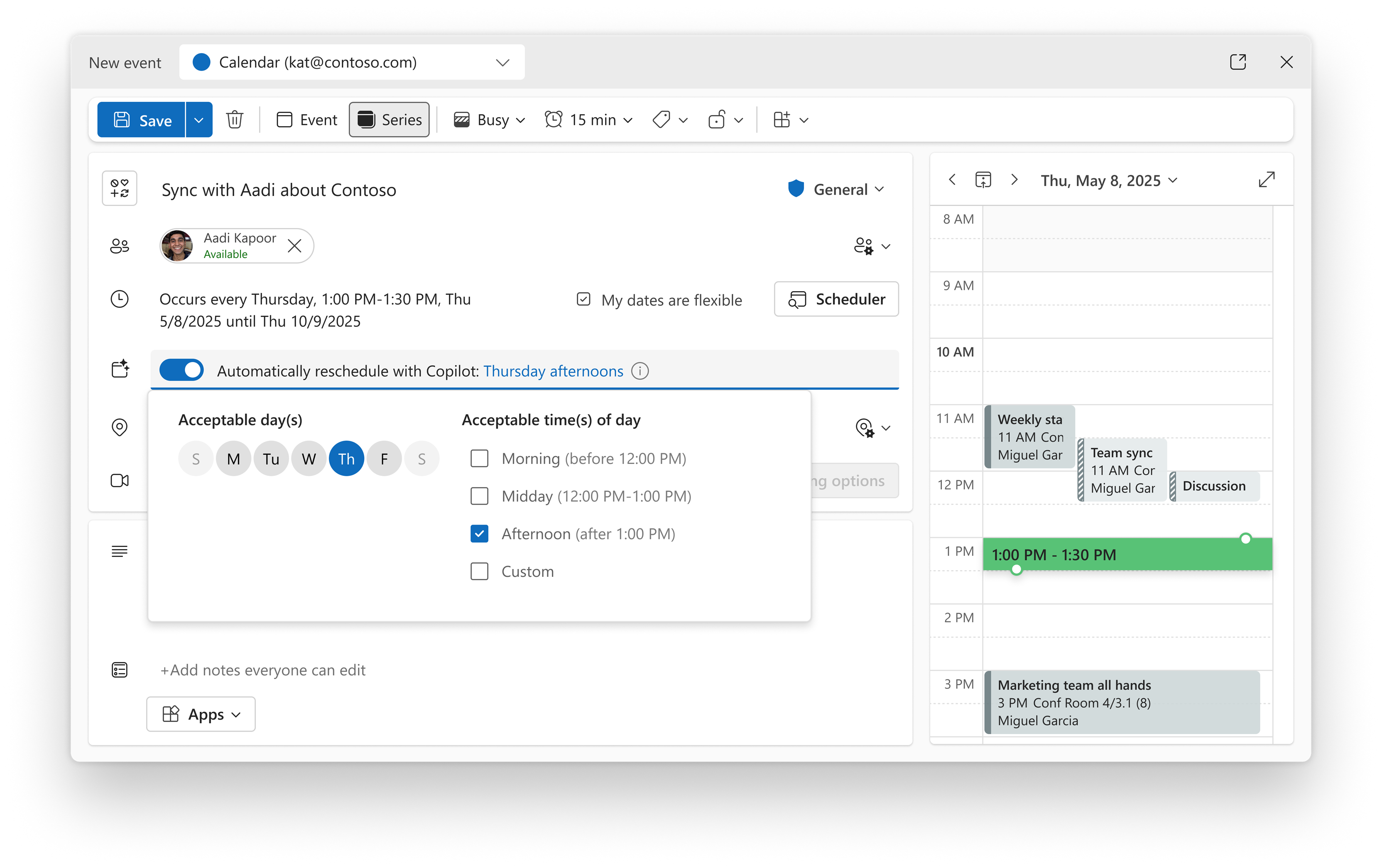Upravljanje zauzetim kalendarom može biti preopterećeno – naročito kada su novi događaji neusaglašeni sa postojećim. Copilot vam pomaže da ostanete organizovani tako što automatski ponovo planira lične zakazane obaveze i 1:1 sastanke kada dođe do neusaglašenosti. Ova funkcija je dizajnirana da smanji ručni napor upravljanja kalendarom i da nesmetano radi vaš raspored.
Gde pronaći opcije automatskog ponovnog planiranja
Ponovno planiranje uz Copilot možete da pronađete kada napravite događaj u novom outlook za Windows, Outlook na vebu ili Microsoft 365 kalendaru u usluzi Microsoft Teams.
-
Kreirajte novi događaj ili otvorite postojeći događaj. Podržani su i periodični događaji i jednokratni događaji.
-
Uključite opciju Automatski ponovo planiraj sa Kopilotom da biste dozvolili Copilot-u da upravlja događajem.
-
Opcionalno:Da biste dodali dodatne željene opcije koje će pomoći funkciji Copilot da pronađe bolje alternative prilikom ponovnog planiranja, izaberite prikazane željene postavke ponovnog planiranja.
Napomena: Samo organizator sastanka može da omogući ovu opciju. Učesnici sastanka neće videti opciju da zatraže od Copilot-a da automatski ponovo zakaže sastanak.
Razumevanje okidača za ponovno planiranje
Copilot će automatski ponovo zakaže kontrolisani događaj ako:
-
Prihvatate novi sastanak koji se dešava u isto vreme.
-
Planirajte ili ponovo isplanirajte novi događaj koji će se pojaviti u isto vreme.
Napomena: Prilikom procene neusaglašenosti razmatraju se samo događaji sa statusom Zauzeto ili Odsustan iz kancelarije.
Kako ćete biti obaveštenje
Obaveštenja o promenama događaja pojaviće se u Feedu o aktivnostima programa Outlook i obuhvataće:
-
Događaj je uspešno ponovo zakazan.
-
Nije moguće ponovo planirati događaj u okviru željenih opcija.
-
Događaj je promenjen i više se ne može ponovo planirati automatski (na primer ako se drugi učesnik doda u sastanak).
Kopilot će ubuduće takođe slati e-poruke za važna obaveštenja.
Druga razmatranja
Učesnik odbija kontrolisani sastanak 1:1
Copilot neće ponovo zakažeti kontrolisani događaj ako je sastanak 1:1, a učesnik je odbio kontrolisani sastanak. Kopilot ne zna da li odbijanje učesnika ukazuje na to da bi sastanak trebalo otkazati ili ponovo zakazati. U budućnosti, Copilot će automatski prihvatiti nove predloge vremena učesnika.
Neposlate promene sastanka u klasičnoj verziji programa Outlook za Windows
U klasičnom programu Outlook za Windows organizatori mogu da promene sastanak, ali da odaberu da ne šalju te ispravke učesnicima. Ako često koristite ovu funkcionalnost, preporučuje se da ne koristite Copilot funkciju automatskog ponovnog planiranja. Ako unesete promene u kontrolisani sastanak, ali ih ne pošaljete, te promene će biti poslate učesnicima ako Copilot otkrije neusaglašenost i ažurira sastanak.
Sobe dodate u sastanak:
Sobe za konferencije se ne računaju kao učesnici na sastanku. Ako napravite sastanak sa jednim korisnikom i dodate dve sobe za konferenciju, Copilot i dalje smatra da je to sastanak 1:1. Odbijanje soba takođe ne utiče na automatsko ponovno planiranje – preporučuje se da omogućite automatsko rezervisanje soba da bi Copilot automatski našao drugu sobu ako trenutna soba odbije.
Scenariji koji utiču na automatsko ponovno planiranje
Promene događaja koji sprečavaju Copilot da automatski ponovo zakaže
Ako dođe do nečega od sledećeg, Copilot će vas sprečiti da omogućite automatsko ponovno planiranje. Ako se događajom već upravlja, Copilot će prestati da upravlja vašim sastankom i preneće ovu promenu u Outlook feed o aktivnostima.
-
Dodavanje više učesnika.
-
Planiranje događaja u trajanju dužem od 5 časova.
-
Planiranje celodnevnog događaja.
-
Planiranje događaja sa ponavljanjem duže nego mesečno, na primer kvartalno ili godišnje.
-
Planiranje periodičnog sastanka određenog datuma u mesecu.
-
Planiranje događaja u sekundarnom kalendaru.
-
Učesnik odbija vaš 1:1 kontrolisani sastanak.
Drugi razlozi zbog kojih će Copilot prestati automatski da planira
Kopilot će prestati da upravlja sastankom ako ispuni određene kriterijume koji ukazuju na to da nije požeo da upravlja automatskim upravljanjem.
-
Nema dostupnih vremena. Postoji neusaglašenost, ali čak i nakon 5 pokušaja koji su se dogodili tokom nekoliko dana, Copilot ne može da pronađe alternativno vreme za događaj.
-
Dostignuto je ograničenje ponovnog planiranja. Događaj je ponovo zakazan 5 puta. To ukazuje na to da događaj možda nije prioritet i da nastavak sa ponovnim planiranjem možda neće biti najbolji ishod za ovaj događaj.
Uređivanje instance u opcijama ponovnog planiranja periodičnih grupa
Kada je automatsko ponovno planiranje onemogućeno za grupu, nije ga moguće omogućiti za jednu instancu.
Kada je automatsko ponovno planiranje omogućeno za grupu, može se onemogućiti za jednu instancu, ali ne možete da promenite željene postavke za ponovno planiranje.
Deljeni kalendari i automatsko ponovno planiranje
Iako je krug ciljanog izdanja omogućen za automatsko ponovno planiranje, delegati ne mogu da kreiraju kontrolisane događaje u deljenom kalendaru niti da promene željene postavke za postojeći kontrolisani događaj. Delegati takođe neće primati obaveštenja o kontrolisanim događajima. Očekuje se da će delegati i deljeni kalendari biti podržani kada Copilot automatsko planiranje dostigne opštu dostupnost.